下载Git
参考链接
参考链接 https://blog.csdn.net/huangqqdy/article/details/83032408
安装配置
安装git打开git bash后输入命令
git config 确定是否安装
git config --global user.name “youname” 填写github注册ID
git config --global user.email “emailaddress” 填写注册邮箱地址
绑定后输入git config --list进行确认
Visual Studio 内设置
参考链接
配置步骤
创建一个新的项目: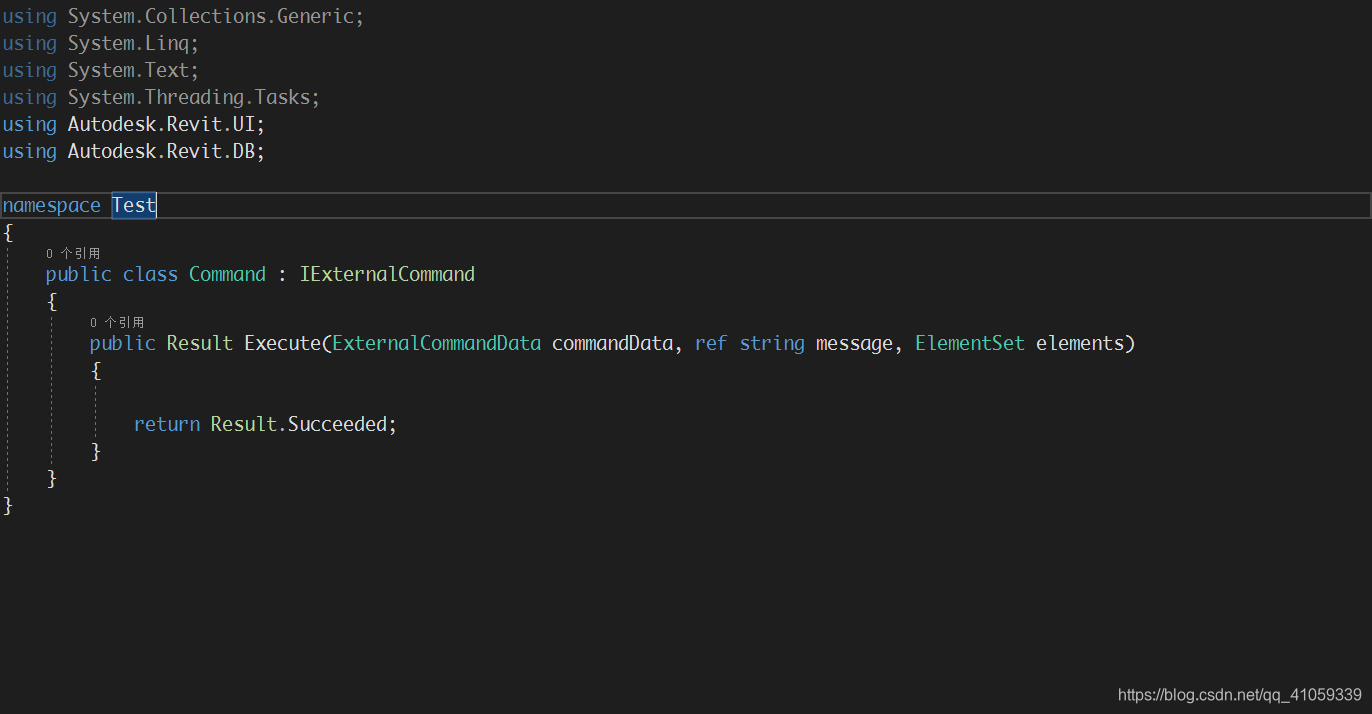
右键解决方案管理器

在团队管理器中点击github 如果有自己的服务器可以选择推送到远程存储库

之后会弹出窗口,填入相应信息或者通过github进行网页确认

push项目

这样在github上会自动创建项目
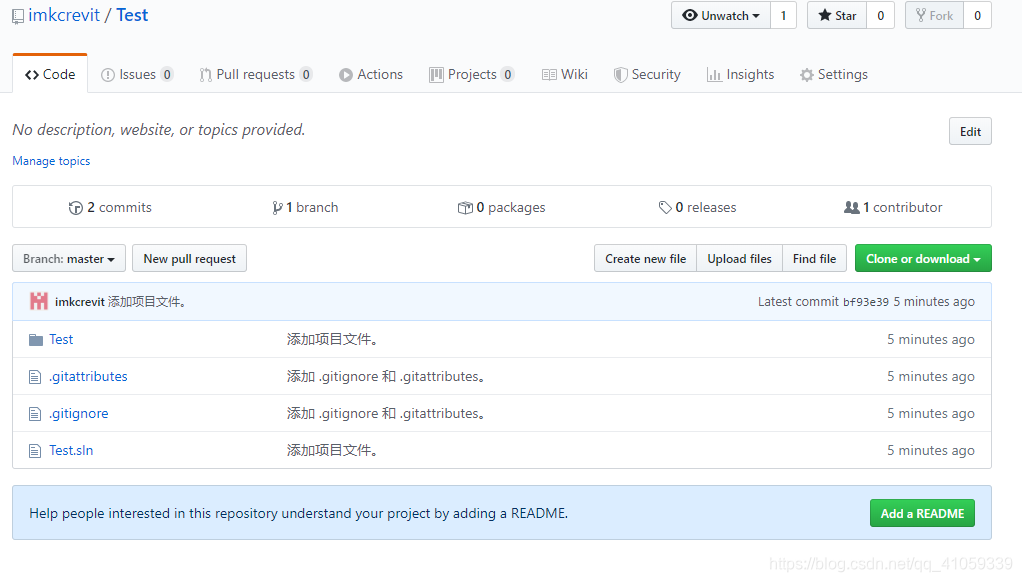
我们此实对项目进行修改
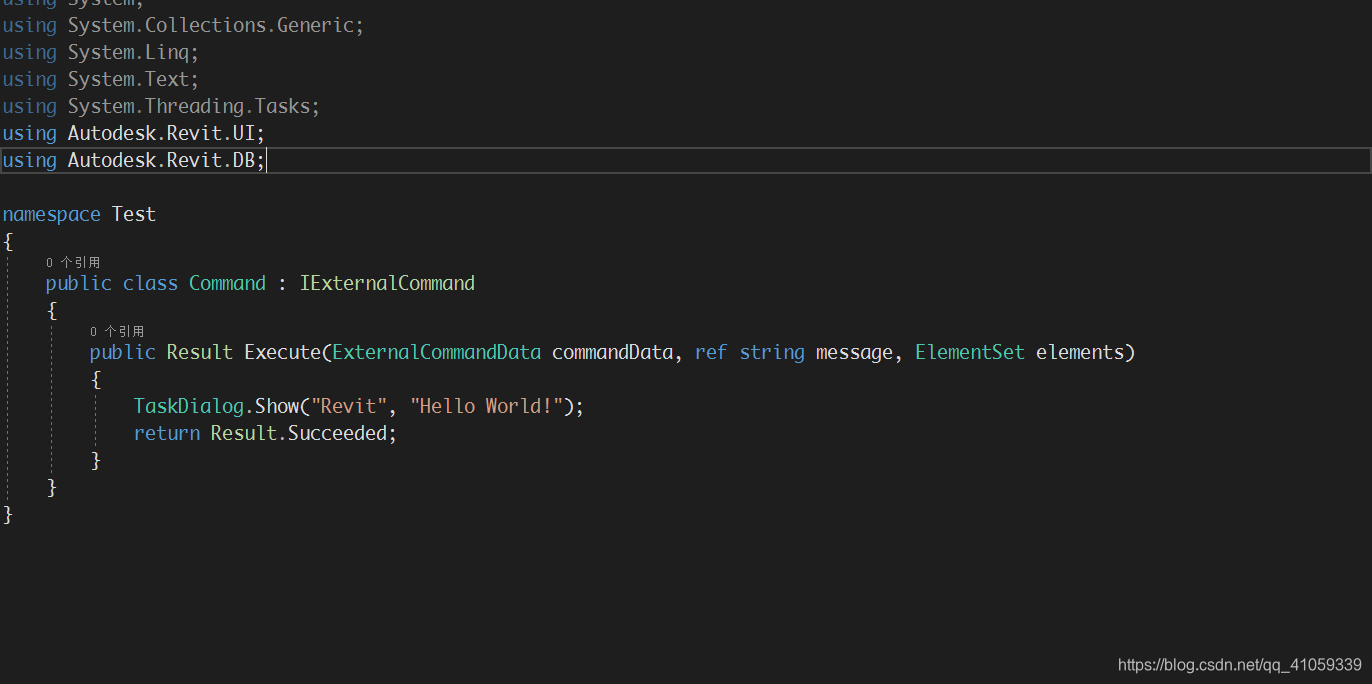
点击下方的提交

图中显示已经暂存,如果确认后点击同步

可以看到团队资源管理器上方显示已经上传成功或者通过输出窗口进行查看


然后再去github查看项目
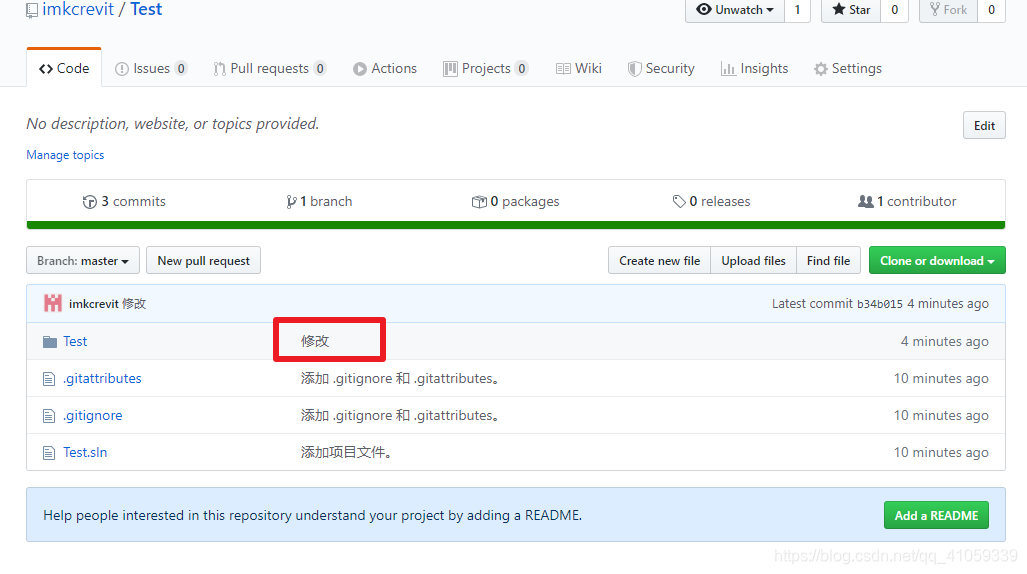
点击此处看前辈博客,清楚vs上登陆的git账号
这样就可以将项目进行git版本管理!
